Google tilbyr en interaktiv spørsmål- og svarfunksjon, der du kan akseptere og vise publikums spørsmål direkte i Slides. Dette forbedrer interaksjonen under presentasjonen.
For å få mest mulig ut av din presentasjon, kan du enkelt starte en Q&A-sesjon i Google Slides. La oss se hvordan du gjør det!
Slik setter du opp en Q&A-sesjon i Google Slides
Under en presentasjon har du muligheten til å starte en live Q&A-økt i Google Slides, og du kan vise spørsmålene når det passer deg. Det er også mulig å gjennomføre en Q&A-økt i Google Meet.
For å starte en Q&A-økt under en presentasjon, følg disse trinnene:
Hvordan akseptere publikumsspørsmål under en presentasjon
Her er hvordan du kan akseptere spørsmål fra publikum under presentasjonen:
- Åpne presentasjonen din i Google Slides.
- Klikk på rullegardinpilen ved siden av «Lysbildefremvisning» øverst på skjermen, og velg «Presentasjonsvisning».
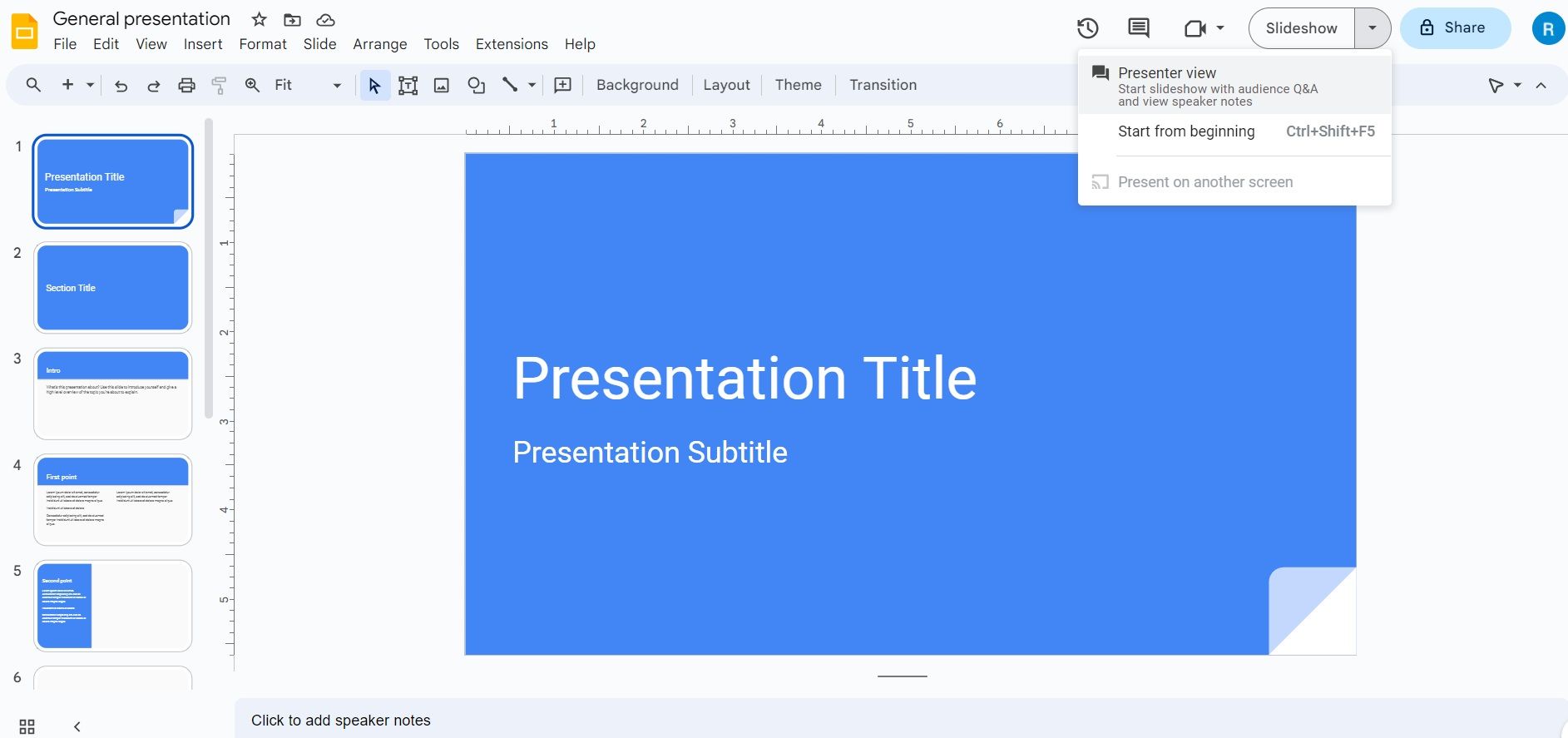
- Et presentasjonsvindu vil dukke opp. I presentasjonsvinduet velger du fanen «Målgruppeverktøy».
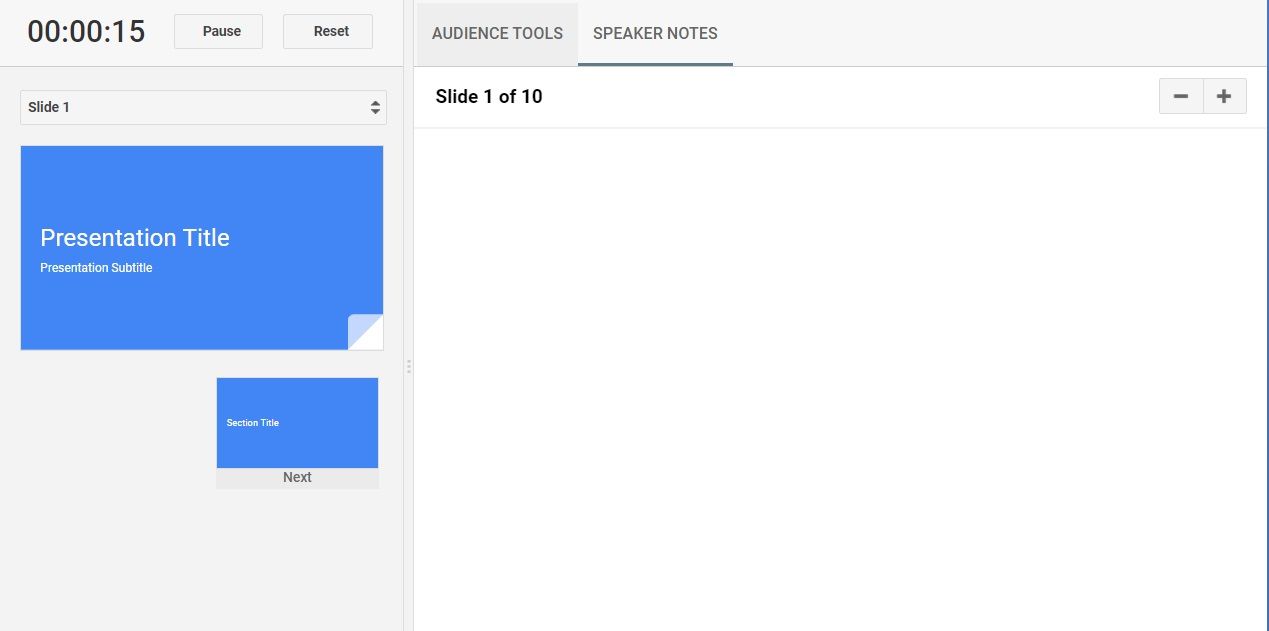
- For å starte en ny spørsmål- og svarrunde, klikk på knappen «Start ny».
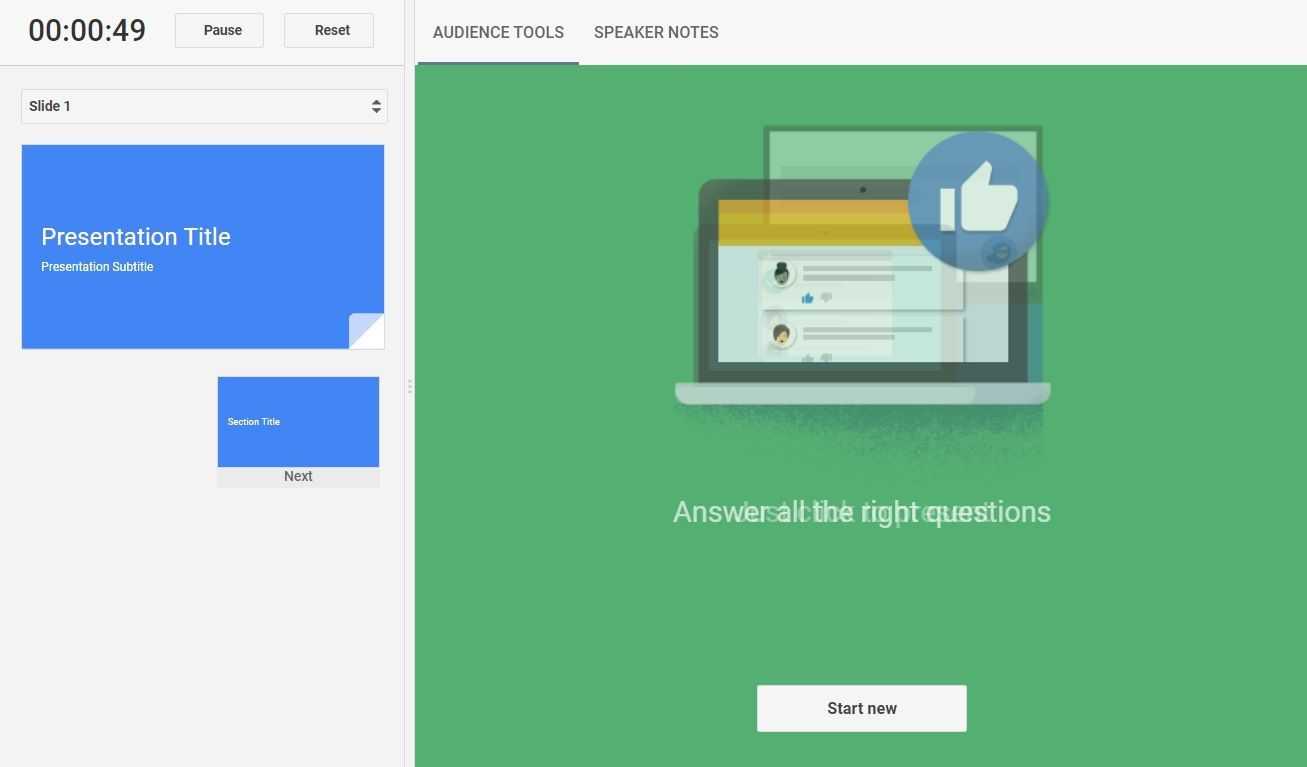
- Hvis det nylig har vært en spørsmål- og svarrunde, kan du trykke «Fortsett nylig» for å gjenoppta den.

- Når du starter en Q&A-sesjon, vil en «Still et spørsmål»-lenke vises øverst i presentasjonsbanneret.
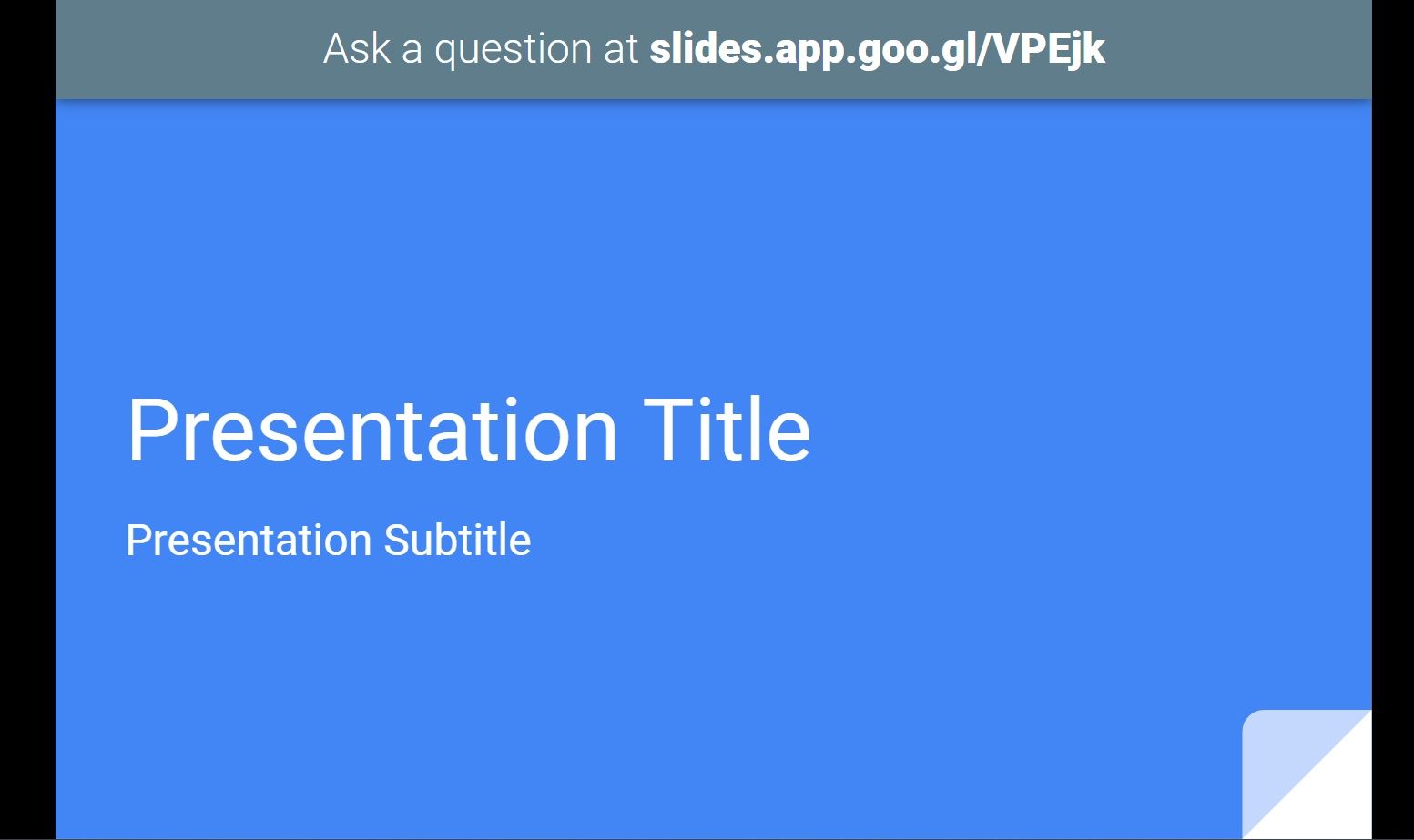
For å avslutte spørsmål- og svarrunden, bruk av/på-bryteren i presentasjonsvinduet.
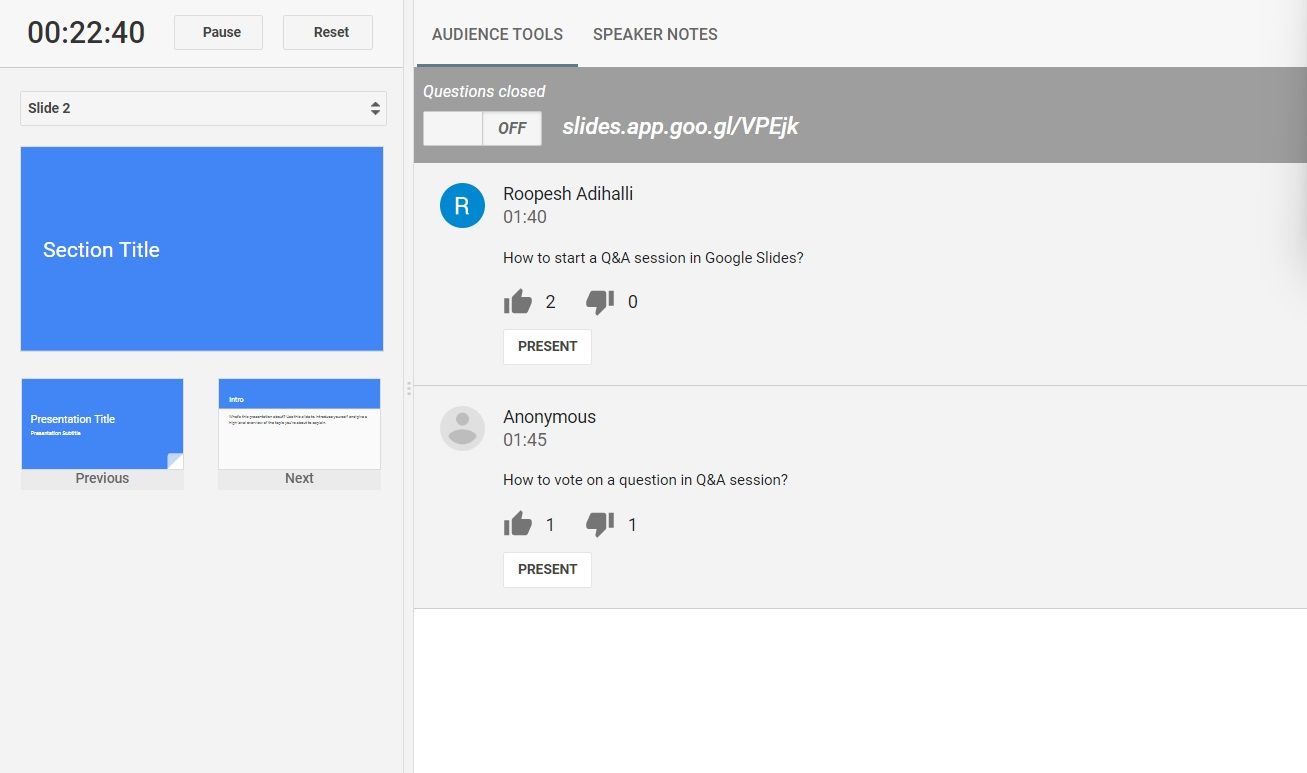
Vær oppmerksom på at dersom du ikke slår av Q&A-økten, vil tilgangen for å sende inn spørsmål stoppe rett etter at Google Slides-presentasjonen er avsluttet.
Hvordan vise spørsmål fra publikum under presentasjonen
Når publikum sender inn spørsmål, kan du vise dem slik i presentasjonen:
- I fanen «Målgruppeverktøy» finner du et spørsmål du ønsker å vise.
- Klikk på «Vis»-knappen under spørsmålet du ønsker å vise i presentasjonen.
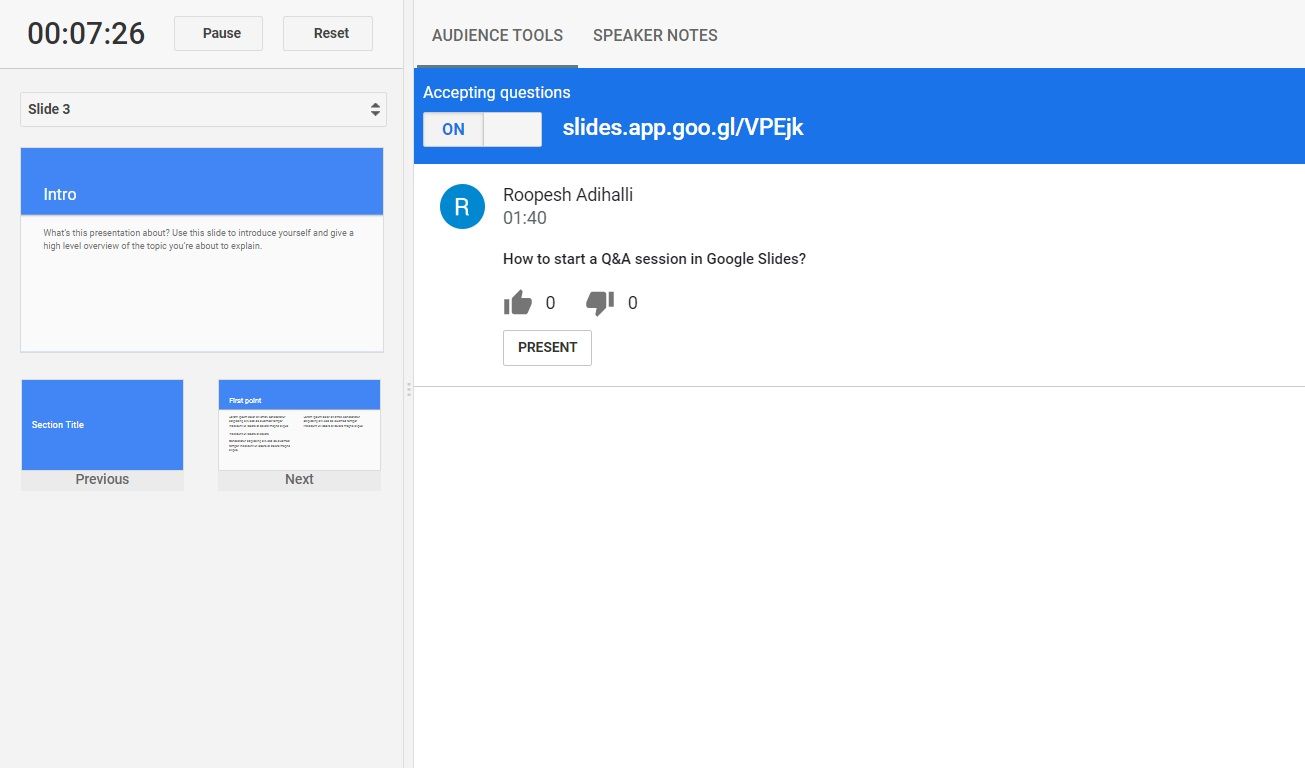
- For å bytte til et annet spørsmål, trykker du på «Vis» under det nye spørsmålet.
- Trykk på «Skjul» for å slutte å vise det gjeldende spørsmålet.
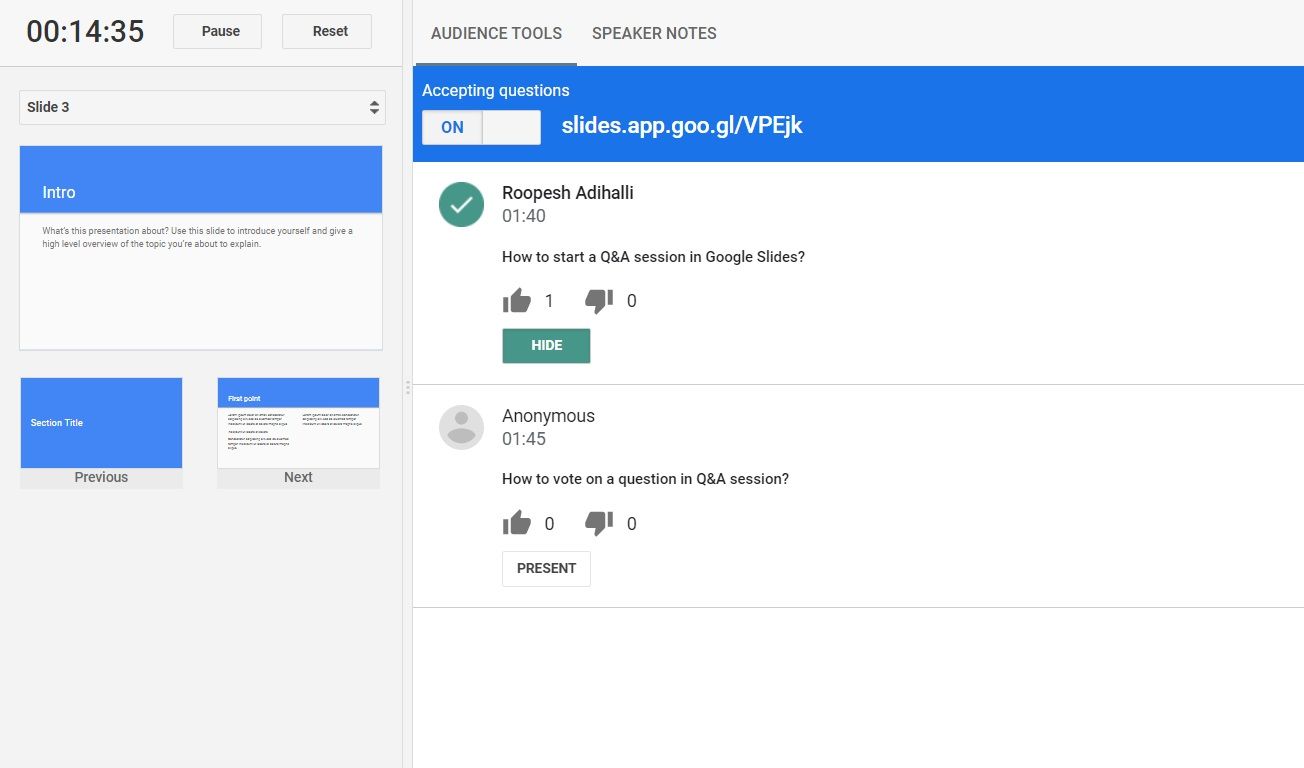
Slik stiller du spørsmål under en presentasjon
Følg disse trinnene for å stille spørsmål under en presentasjon ved hjelp av Q&A-funksjonen:
- Gå til lenken som vises øverst i presentasjonen.
- Klikk på «Still et spørsmål»-dialogboksen for å sende inn et spørsmål.
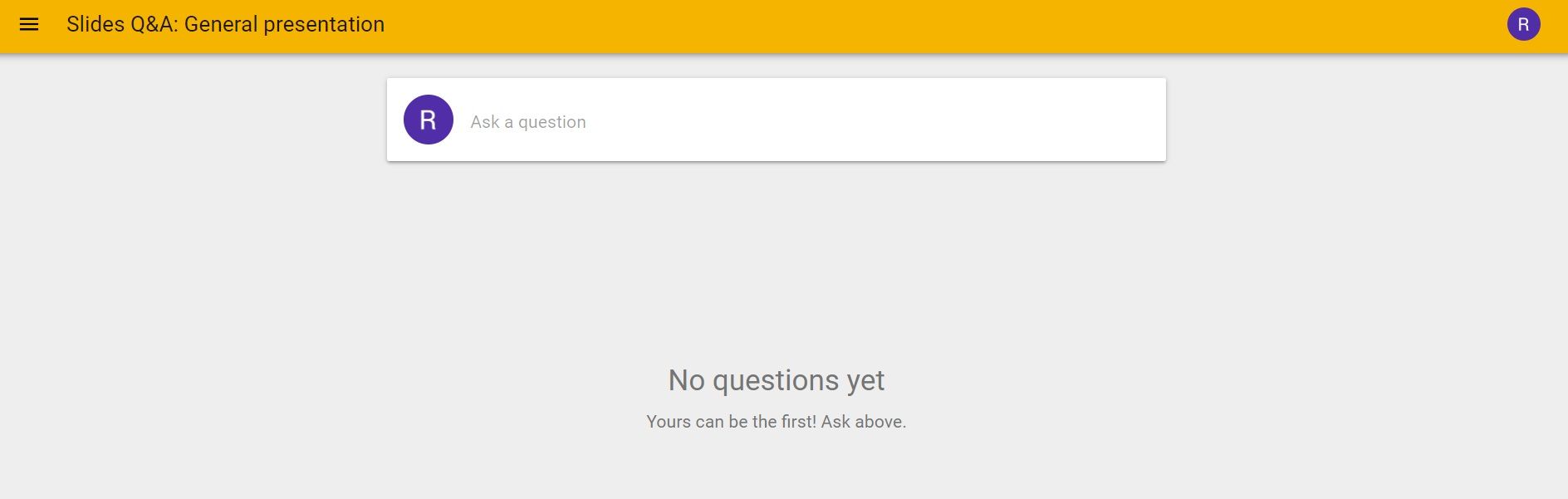
- Skriv inn spørsmålet ditt og trykk på «Send».
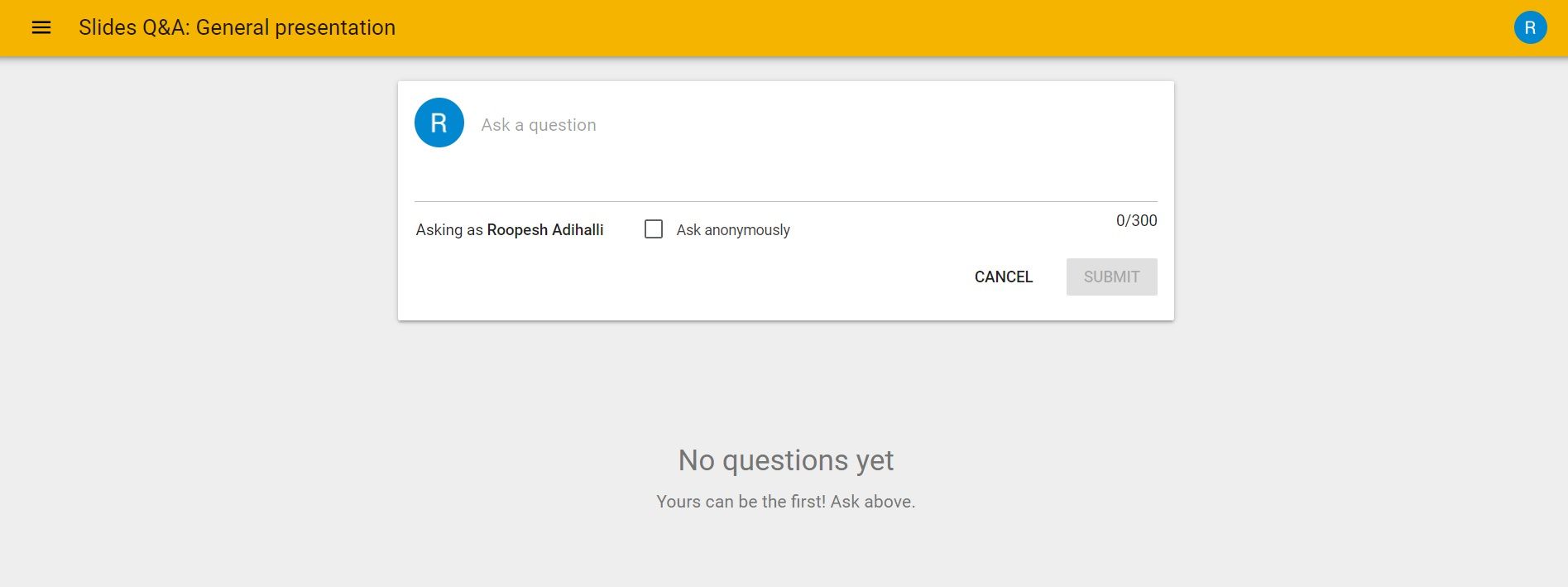
- Du har også muligheten til å stille spørsmål anonymt. Kryss av for «Spør anonymt» og trykk «Send».
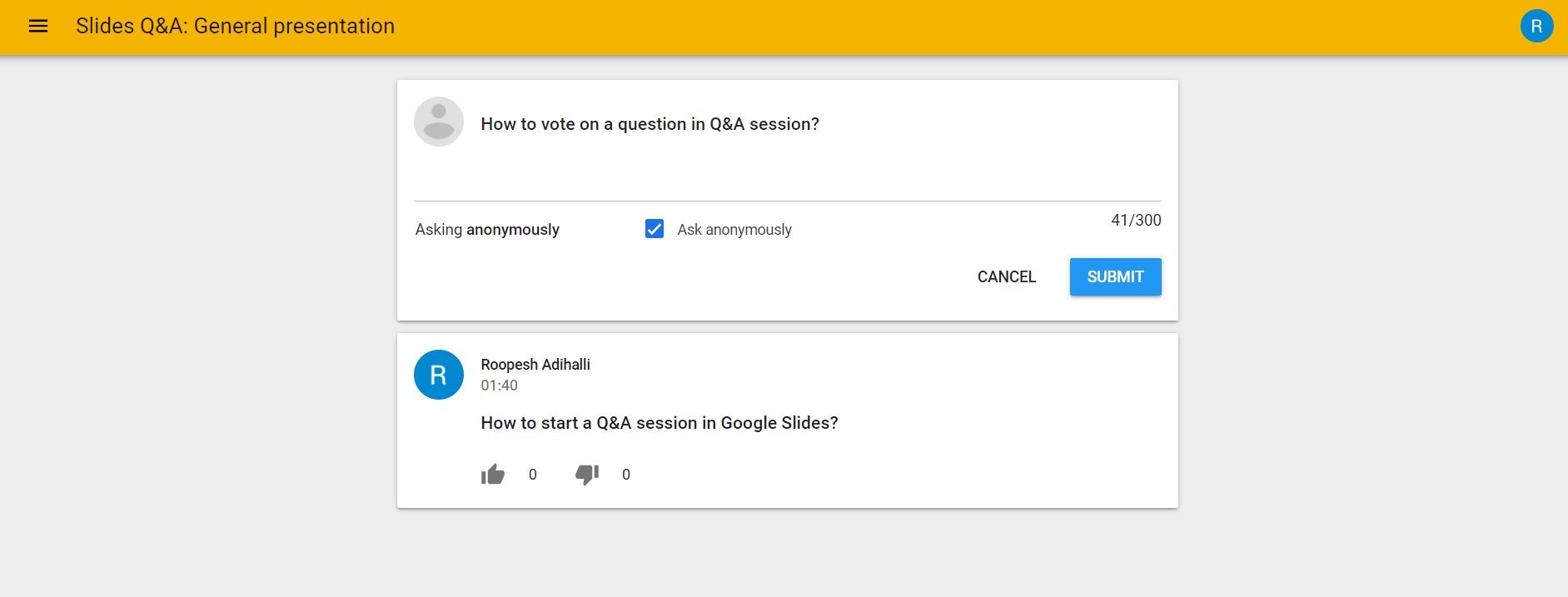
- De innsendte spørsmålene vil bli vist under, enten med navnet til den som stilte spørsmålet eller som anonym.
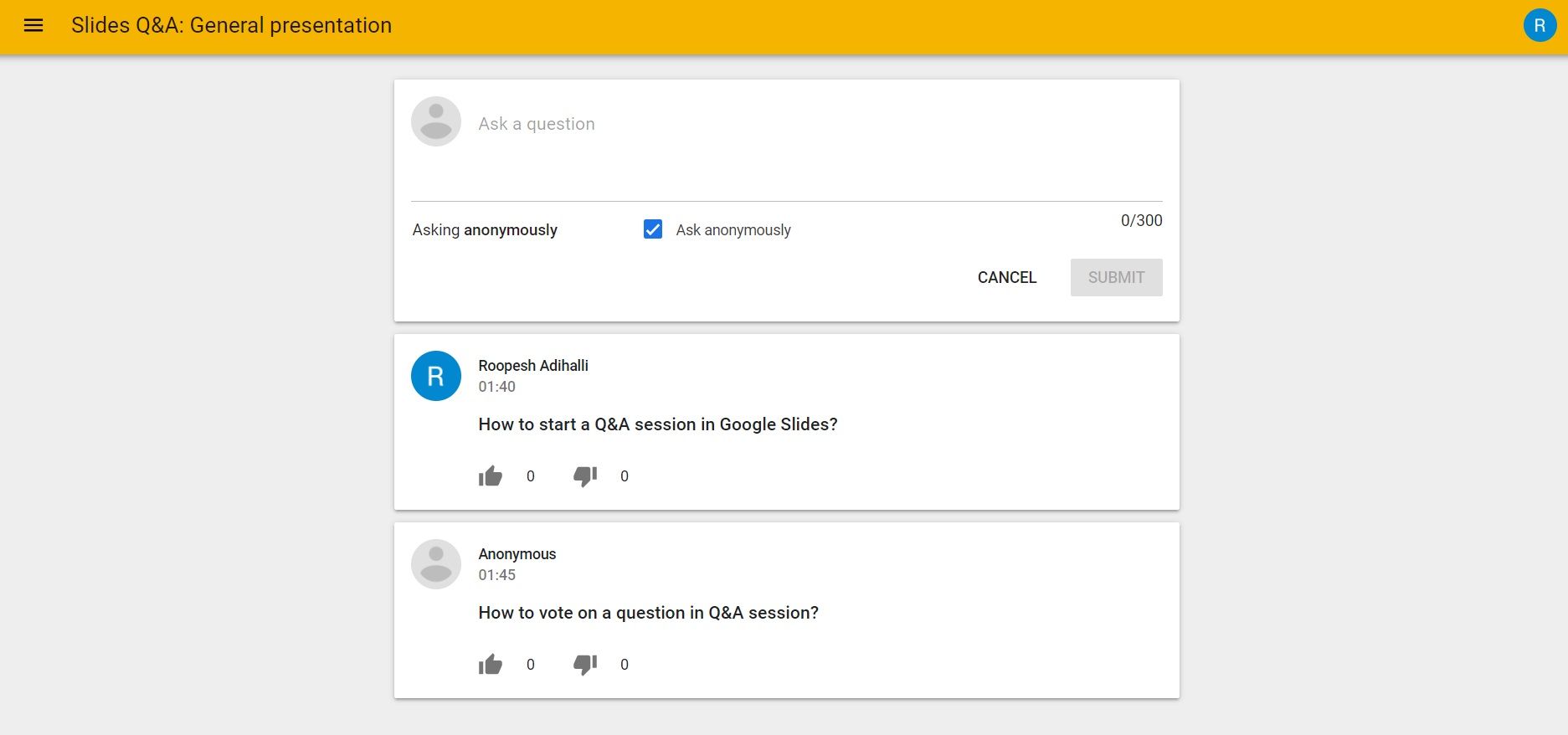
Slik stemmer du på spørsmål som skal besvares under presentasjonen
Du kan også stemme på hvilke spørsmål som skal behandles under presentasjonen. Slik fungerer det:
- Gå til Q&A-lenken øverst i presentasjonslysbildet.
- Klikk på «Stem opp» eller «Stem ned» under spørsmålet du ønsker å stemme på.
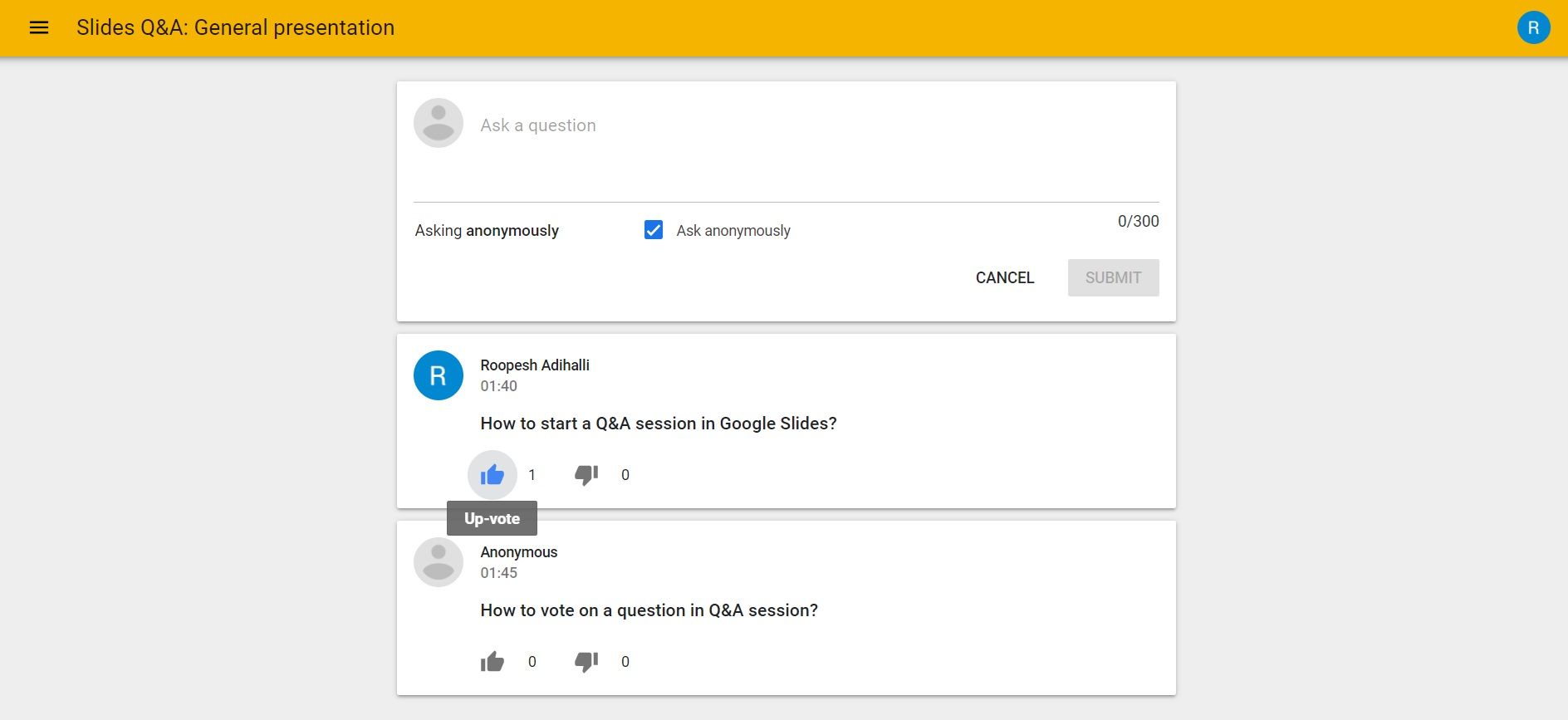
Du kan kun avgi én stemme per spørsmål, enten oppstemme eller nedstemme.
Dersom du lurer på det, er det mulig å legge til en direkte avstemning i en Q&A-økt? Dessverre finnes det ingen innebygd funksjon for å legge til direkte avstemning i din presentasjon i Google Slides. Du kan imidlertid benytte deg av et tillegg som Slido for å integrere avstemninger i presentasjonen.
Slik ser du tidligere spørsmål- og svarøkter i Google Slides
Det er også mulig å få tilgang til alle tidligere spørsmål- og svarøkter for dine presentasjoner i Google Slides. Følg trinnene nedenfor:
- Åpne Google Slides-presentasjonen.
- Klikk på «Verktøy» i verktøylinjen øverst og velg «Spørsmål og svar-historikk».
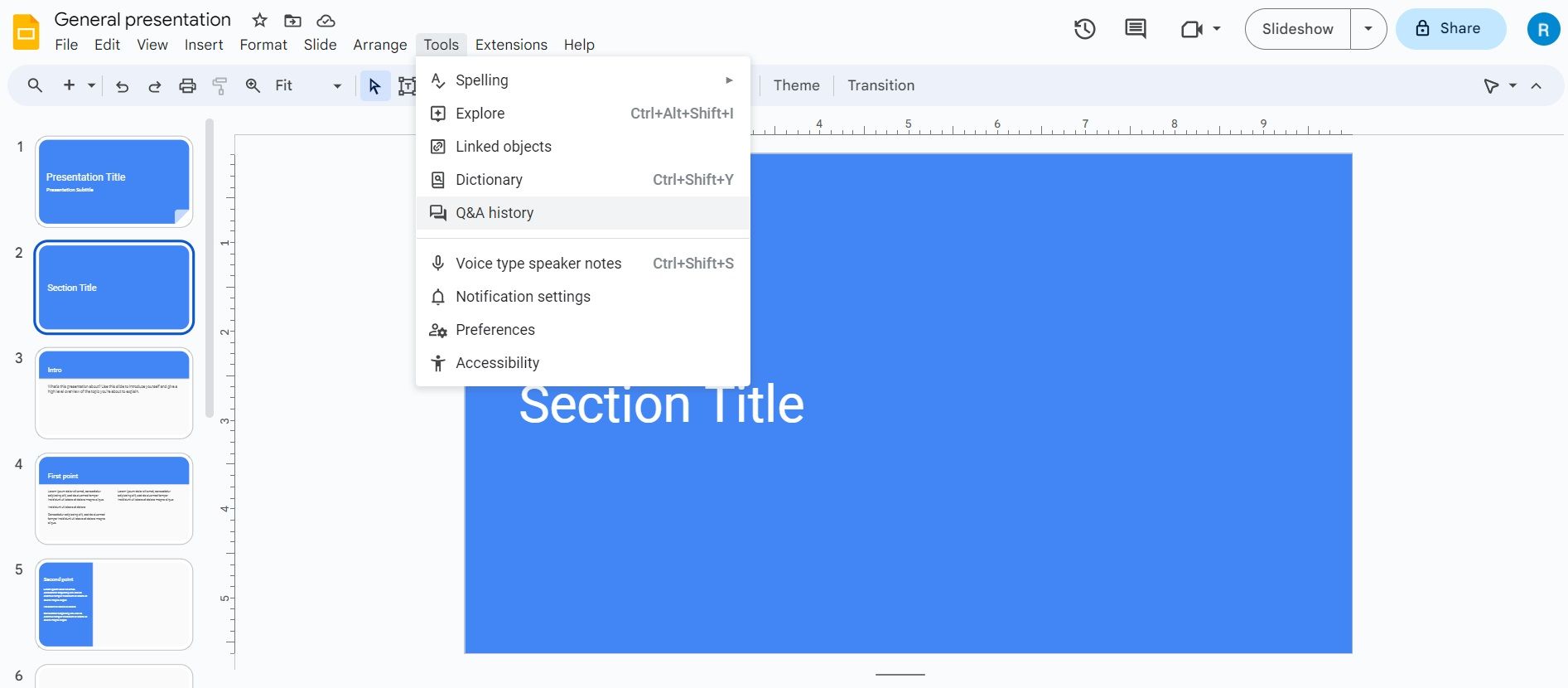
- Nylige spørsmål- og svarøkter vil vises på høyre side.
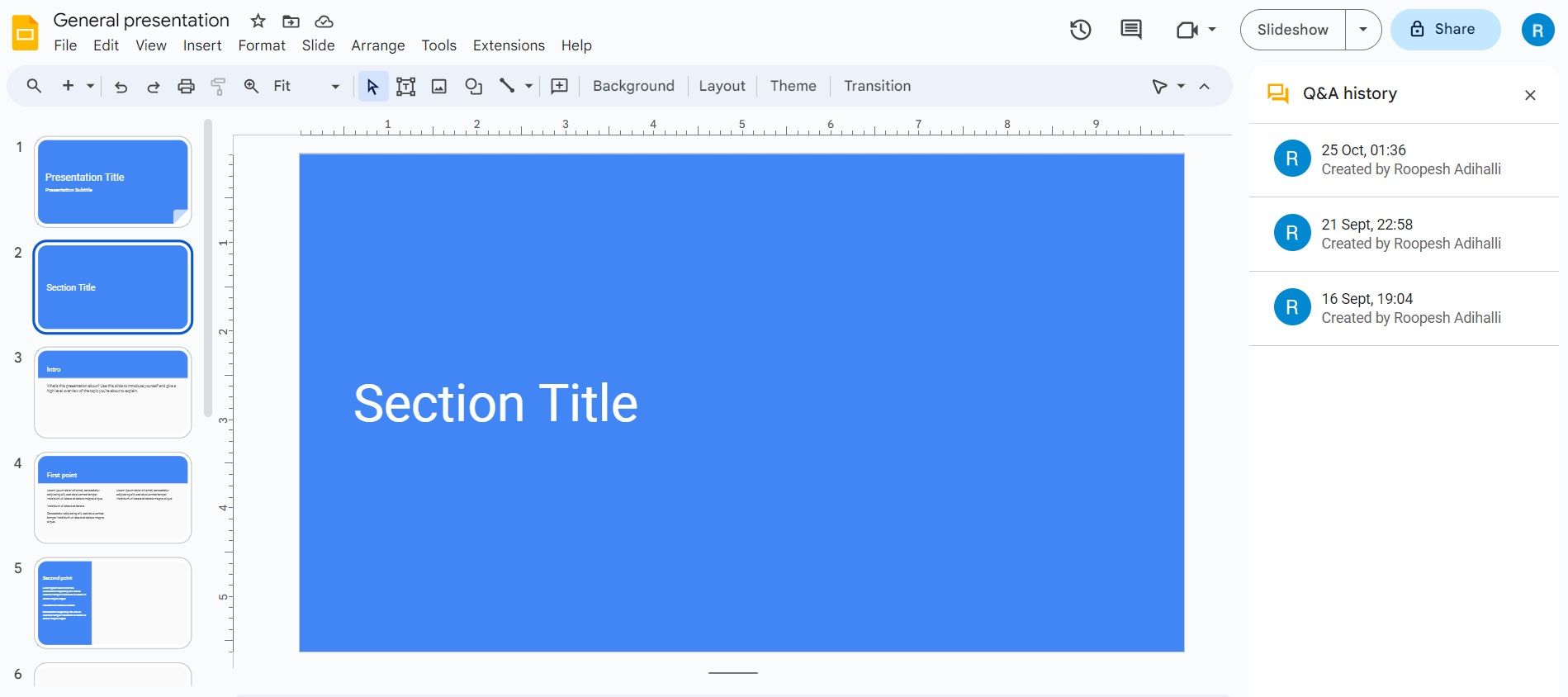
- Velg en nylig spørsmål- og svarøkt fra listen for å se de tilhørende spørsmålene.
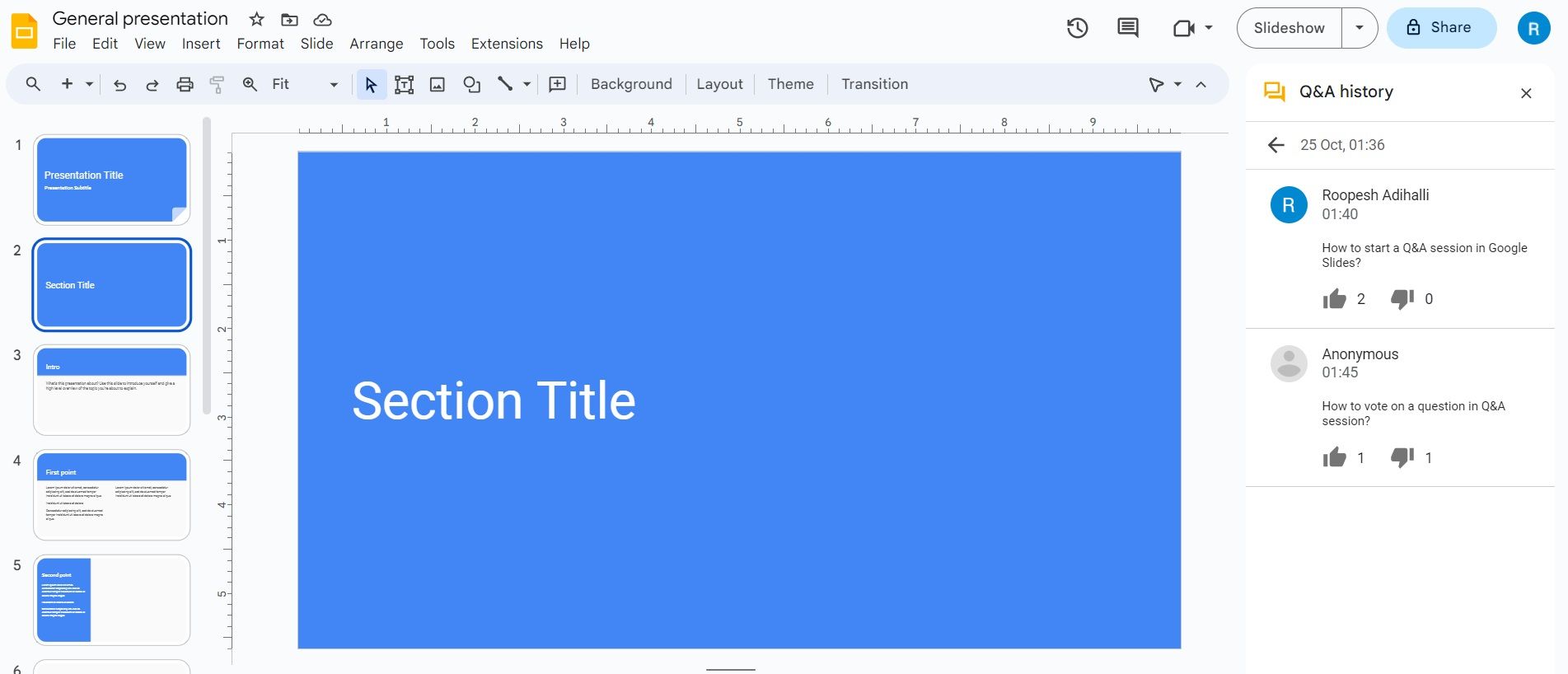
Gjør presentasjonen mer engasjerende med en Q&A-økt
Google Slides sin live Q&A-funksjon er et nyttig verktøy for å kommunisere med publikum under presentasjoner. Funksjonen legger til rette for økt ekstern deltakelse og samarbeid, og gir i tillegg publikum muligheten til å stemme på viktige spørsmål som må besvares.